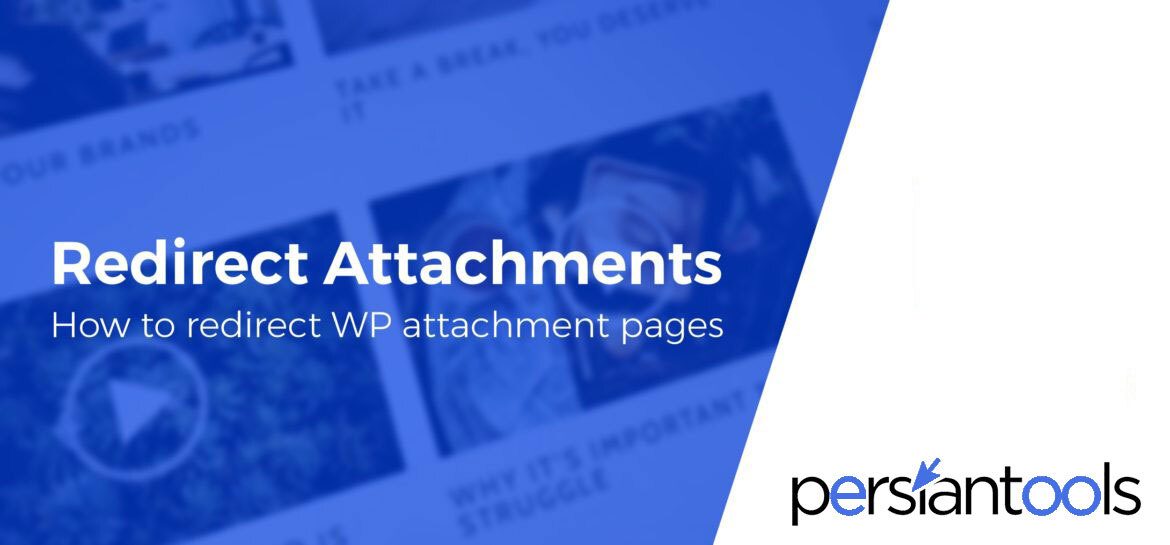اگر از کاربران وردپرس هستید، حتما میدانید بخش رسانه یا کتابخانه وردپرس یکی از اصلیترین بخشهای آن است که در آن میتوانید فایلهای خود را آپلود کنید و آن را در اختیار کاربران قرار دهید؛ از طرفی تصاویر بخش بزرگی از فایلهای آپلودی شما را تشکیل میدهند که با استفاده از آن میتوانید تاثیرگذاری وبسایت خود را تا حد زیادی افزایش دهید. هنگامی که شما تصاویر خود را آپلود میکنید، خود وردپرس صفحهای را به آن اختصاص میدهد که در آن اطلاعات تصویر را درج میکند! این صفحه به صفحه پیوست معروف است و ممکن است تاکنون با آن مواجه شده باشید. البته این صفحات بدلیل آن که محتوای متنی ارزشمندی ندارد، از نظر موتورهای جستجو نظیر گوگل بیارزش هستند و بهتر است این صفحات را غیرفعال کنید؛ تنها راه غیرفعالسازی این صفحات در وردپرس، انتقال آن به صفحه دیگری نظیر صفحه اصلی است. البته بهترین راهکار ریدایرکت این صفحات به فایل اصلی است که این کار از طریق افزونههای سئو امکانپذیر است. در این مقاله قصد داریم به شما آموزش دهیم که چگونه میتوانید صفحات پیوست را به خود مطلب منتقل کرد. در ادامه با ما همراه باشید تا بتوانید یک سایت گوگلپسند و حرفهای داشته باشید.
دلیل انتقال صفحات پیوست به فایل اصلی در وردپرس
در هنگام لینک دادن به تصاویر در محتوای سایت خود، گزینهای به نام لینکدهی به صفحه مدیا وجود دارد که در صورت انتخاب آن با کلیک کاربر به صفحه مربوط به پیوستهای شما منتقل میشود.
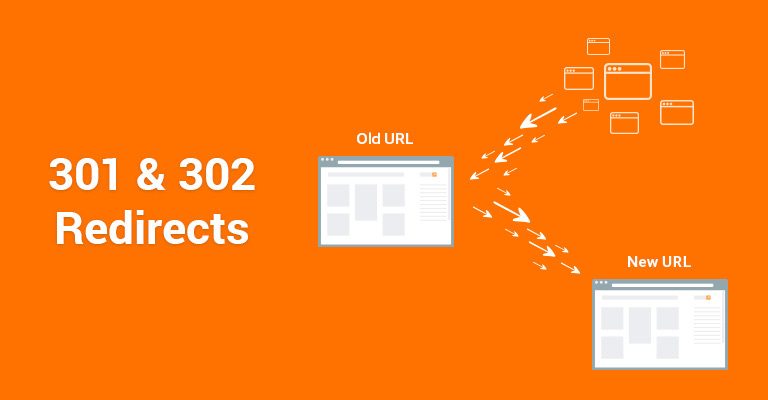
در بسیاری از مواقع کاربران وردپرس این گزینه را انتخاب میکنند اما این گزینه، انتخاب خوبی نیست و باید از گزینههای دیگر استفاده کنید. اما این دلیل اصلی انتقال صفحات پیوستها به صفحه دیگر سایت نیست و در ادامه به بررسی برخی از دلایل اصلی خواهیم پرداخت.
ابتدا میخواهیم با مثالی این مسئله را از نظر سئو بررسی کنیم که دقیقا متوجه مشکلات آن شوید. فرض کنید میخواهید در سایت وردپرسی خود یک پست ایجاد کنید که در آن از سه تصویر استفاده شده است! وردپرس به صورت خودکار برای این پست شما چهار لینک ایجاد میکند که اولین لینک آن مربوط به لینک اصلی مطلب شما است. سه لینک دیگر مربوط به لینکهایی هستند که وردپرس به تصاویر شما میدهد و در نهایت یک پست شما دارای ۴ لینک اصلی خواهد بود که مشکلات سئوی آن عبارتند از:
- گوگل ممکن است بخواهد به افزایش ترافیک آن مطلب کمک کند که در صورت لینکدهی به آن صفحات، ترافیک مطلب اصلی شما کاهش پیدا میکند؛ از طرفی ممکن است با لینکدهی به صفحات ۴۰۴ برای سئوی سایت شما ضررهایی را به دنبال داشته باشد.
- لینکهای ارائه شده به آن از نظر کاربران میتواند یک لینک مستقل در سایت شما به نظر برسد که در اینصورت ممکن است بازخورد منفی از سمت کاربران دریافت کنید.
- اگر از تصاویر در سایتمپ خود استفاده کرده باشید، گوگل تصاویر سایت شما را نیز مورد ایندکس قرار میدهد که در اینصورت ممکن است به عنوان یک محتوای تکراری شناخته شوید.
همچنین برخی از سایتها دارای مطالبی با رمز عبور هستند که تنها دسترسی افراد خاصی به آنها مجاز است؛ برخی از این کاربران اقدام به اشتراکگذاری چنین مطالبی در شبکههای اجتماعی میکنند که لینک پیوست فایلها نیز در آن اشتراکگذاری مشاهده میشود. با اینکار کاربران به راحتی میتوانند به محتوای مطلب شما بدون نیاز به رمز عبور دست پیدا کنند که در اینصورت بخشی از محتوای شما در دسترس عموم قرار خواهد گرفت.
برای انتقال صفحات پیوست به صفحات دیگر چهکاری میتوان انجام داد؟
در این مرحله به بررسی ۴ روش برای چنین کاری خواهیم پرداخت که با استفاده از آن به راحتی میتوانید صفحات پیوست خود را به صفحهای دیگر لینک کنید.
استفاده از افزونه سئو Yoast SEO
اگر از جمله کاربرانی هستید که از این افزونه استفاده میکند، خوشبختانه این افزونه چنین امکانی را برای شما فراهم کرده است. برای اینکار وارد بخش سئو> پیشرفته> پیوندهای یکتا شوید و سپس گزینه تغییر مسیر نشانی فایل ضمیمه به نشانی نوشته والد را فعال کنید.اگر هنوز از این افزونه کاربردی استفاده نکردید حتما مطلب مربوط به سئو و بهینهسازی وردپرس با افزونه Yoast SEO را مطالعه کنید.
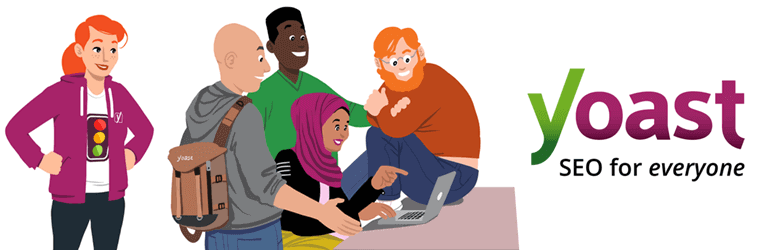
استفاده از پلاگینهای انتقال صفحات پیوست به فایل اصلی
کاربران زیادی نیز وجود دارند که از افزونههای دیگر سئو استفاده میکنند که یکی از برترینهای آنها All in one pack seo است که مخاطبان زیادی نیز دارد. این افزونه نیز در بخش تنظیمات اصلی> Redirect Attachments to Post Parent چنین قابلیتی را دارا است که میتوانید آن را فعال کنید.
استفاده از کد برای انتقال صفحات پیوست به فایل اصلی
اگر از افزونههای سئو یا افزونههای مرتبط با این موضوع استفاده نمیکنید، میتوانید با استفاده از کد و توابع وردپرس چنین کاری را انجام دهید. برای اینکار کافی است کد زیر را به کدهای قالب سایت وردپرسی خود اضافه کنید:
<!--?php wp_redirect(get_permalink($post->post_parent)) >
با استفاده از کد بالا صفحات جانبی مربوط به پیوستهای وردپرس سایت شما به پست اصلی منتقل خواهند شد؛ پست اصلی همان مطلبی است که تصاویر شما در آن مورد استفاده قرار گرفته است.
غیرفعالسازی صفحه پیوست فایلها در وردپرس
یکی دیگر از راههایی که کاربران میتوانند اقدام به انجام آن نمایند، غیرفعال سازی چنین صفحات به صورت کامل است. با اینکار دیگر چنین صفحاتی در دسترسی نخواند بود و تصاویر مودر استفاده در مطالب سایت شما نیز به آنها منتقل نمیشوند.
function cleanup_default_rewrite_rules( $rules ) { foreach ( $rules as $regex => $query ) { if ( strpos( $regex, 'attachment' ) || strpos( $query, 'attachment' ) ) { unset( $rules[ $regex ] ); } } return $rules; } add_filter( 'rewrite_rules_array', 'cleanup_default_rewrite_rules' );>
با استفاده از کد بالا قادر به انتقال صفحات مربوط به پیوستها در وردپرس خواهید بود. با اینکار صفحات پیوست شما ۴۰۴ نمایش داده میشود که به راحتی با استفاده از افزونههای موجود میتوانید آنها را به صفحه اصلی سایت منتقل کنید. البته فراموش نکنید که پس از سیو کردن کد بالا، باید از طریق بخش تنظیمات> پیوندهای یکتا یکبار بر روی ذخیره کلیک کنید تا تنظیمات یکبار دیگری ذخیرهسازی شوند.
همچنین اگر شما مدیر یک سایت گالری تصاویر هستید ابتدا باید با نکات بهینه سازی تصاویر مورد استفاده در سایت آشنا باشید ، این قابلیت ممکن است کارایی مفیدی برای شما داشته باشد پس به جای حذف آن میتوانید آدرس آن را مرتب کنید. برای اینکار کافی است کد زیر را در بخش توابع قالب یا همان Function.php قرار دهید تا از عملکرد آن لذت ببرید:
function cleanup_attachment_link( $link ) { return;}add_filter( 'attachment_link', 'cleanup_attachment_link' );
با استفاده از کد بالا، در صورت قرار دادن تصویر در محتوای متنی خود، لینک تصاویر دیگر به صورت ارجاعی به صفحه پیوست آن تصویر منتقل نمیشود و تصویر شما تا هنگام لینک ندادن، بدون لینک خواهد ماند.